Học tin học văn phòng ở Thanh Hóa
Có những tab chạy ngầm bên trong windows dẫn đến máy tính của bạn chạy chậm không được mượt mà. Vậy làm thế nào để tắt các ứng dụng chạy ngầm đó? Mời các bạn tham khảo bài viết sau đây nhé!
-
Hướng Dẫn Cách Tắt Ứng Dụng Chạy Nền Trong Settings
Bước 1:
Tại màn hình máy tính, bạn hãy truy cập vào Settings. Bạn có thể nhấn tổ hợp phím Win+ I để truy cập vào Settings nhanh hơn.
Bước 2:
Bạn nhấn chọn App rồi nhấn tiếp vào App & features.
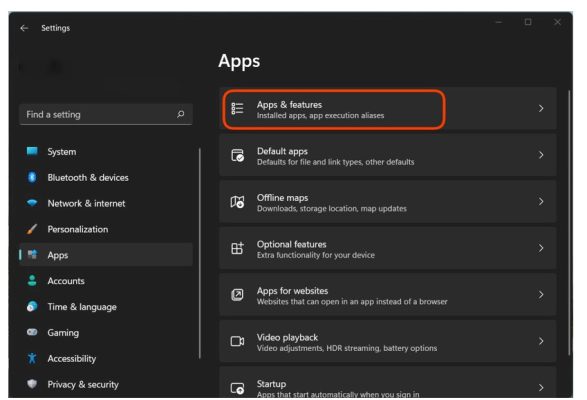
Bước 3:
Tìm đến app mà bạn cần tắt nền. Bạn nhấn chọn dấu 3 chấm bên cạnh rồi nhấn chọn Advanced options.
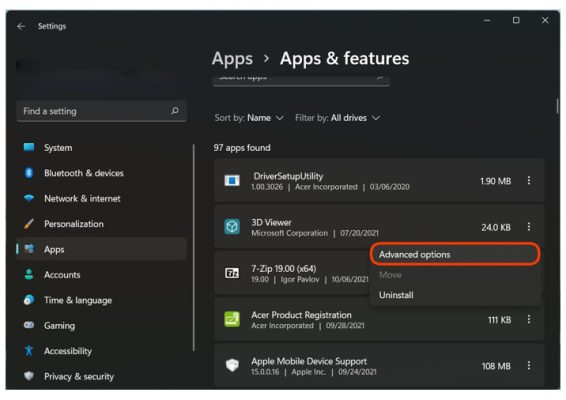
Bước 4:
Bạn lướt đến mục Background apps permissions rồi lựa chọn chế độ bạn muốn. Windows 11 sẽ mặc định trong chế độ Power optimized. Điều này cho phép Windows quản lý ứng dụng hoạt động dễ dàng trong nền.
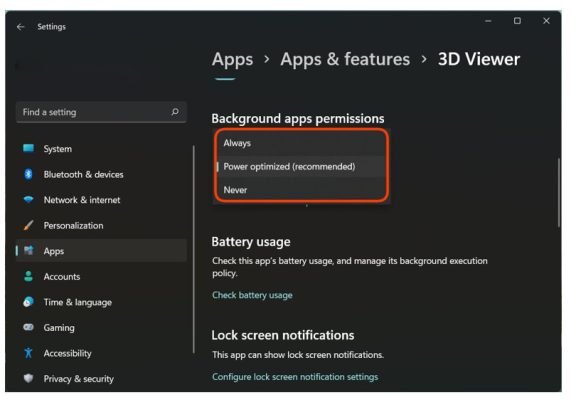
Bước 5:
Bạn nhấn chọn Never để ngăn các ứng dụng chạy trong nền. Trong trường hợp chọn Never nhưng ứng dụng bị lỗi, không cập nhật dữ liệu, không gửi thông báo thì hãy chuyển lại cài đặt qua Always hoặc Power optimized.
Bước 6:
Lặp lại tương tự các bước trên với các ứng dụng mà bạn muốn tắt chạy nền.
2. Hướng Dẫn Cách Tắt Tất Cả Ứng Dụng Chạy Nền Bằng Registry
Bước 1:
Bạn nhấn tổ hợp phím tắt Win + R. Tại khung trống tìm kiếm của hộp thoại Run hãy gõ regedit rồi nhấn Enter.
Bước 2:
Hãy truy cập vào key phía bên dưới:
HKEY_CURRENT_USER\Software\Microsoft\Windows\CurrentVersion\BackgroundAccessApplications
Bước 3:
Tại cửa sổ bên phải, hãy tạo giá trị DWORD (32-bit) Value với tên gọi Global User Disabled.
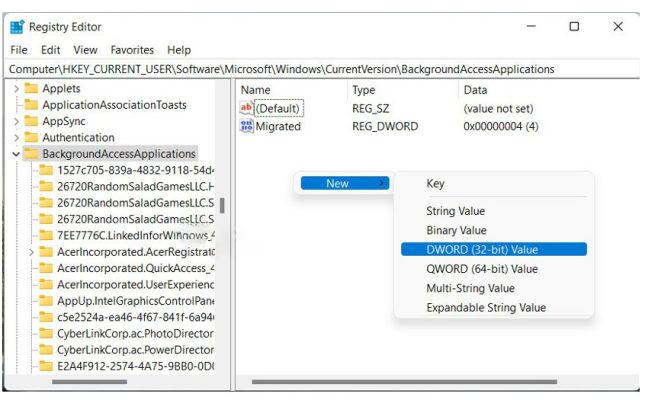
Bước 4:
Tại khung trống Value data, bạn gõ 1 để ngăn mọi ứng dụng chạy nền trên Windows 11.
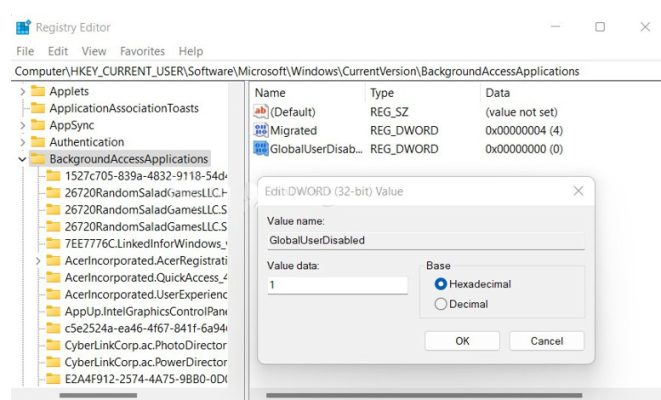
Bước 5:
Khởi động lại máy tính để lưu lại các thay đổi.
3. Dùng Group Policy Để Tắt Mọi Ứng Dụng Chạy Ngầm Trên Windows 11
Bước 1:
Bạn nhấn tổ hợp phím Win + R để mở hộp thoại Local Group Policy Editor. Tại khung tìm kiếm hãy gõ gpedit.msc rồi nhấn Enter.
Bước 2:
Bạn đi đến thư mục: Computer Configuration\Administrative Templates\Windows Components\App Privacy.
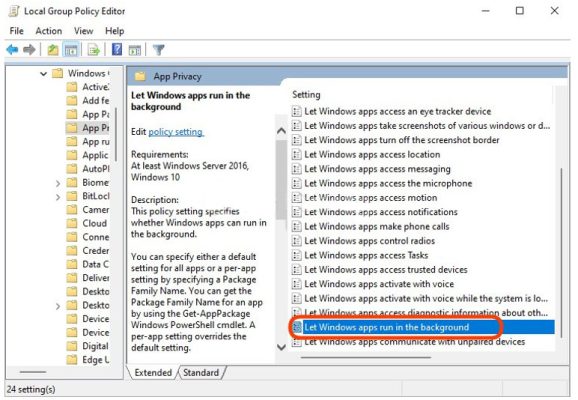
Bước 3:
Tại khung bên phải, hãy tìm và lựa chọn vào Let Windows apps run in the background rồi nhấn chọn Enabled.
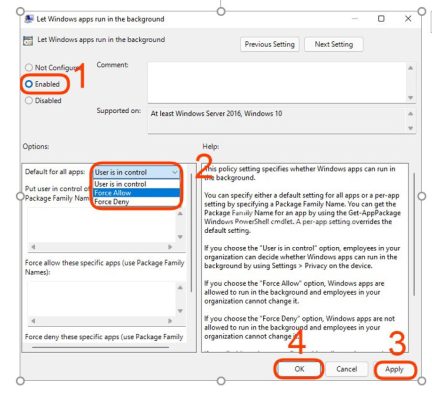
Bước 4:
Tại menu Default for all app rồi nhấn chọn Force Deny. Tiếp theo hãy nhấn Apply và OK.
Trên đây là bài viết hướng dẫn cách tắt các ứng dụng chạy ngầm, tin học ATC chúc các bạn thành công!

TRUNG TÂM ĐÀO TẠO KẾ TOÁN THỰC TẾ – TIN HỌC VĂN PHÒNG ATC
DỊCH VỤ KẾ TOÁN THUẾ ATC – THÀNH LẬP DOANH NGHIỆP ATC
Địa chỉ:
Số 01A45 Đại lộ Lê Lợi – Đông Hương – TP Thanh Hóa
( Mặt đường Đại lộ Lê Lợi, cách bưu điện tỉnh 1km về hướng Đông, hướng đi Big C)
Tel: 0948 815 368 – 0961 815 368

Địa chỉ dạy tin học văn phòng thực tế tại Thanh Hóa
Địa chỉ dạy tin học văn phòng thực tế ở Thanh Hóa

? Trung tâm kế toán thực tế – Tin học ATC
☎ Hotline: 0961.815.368 | 0948.815.368
? Địa chỉ: Số 01A45 Đại Lộ Lê Lợi – P.Đông Hương – TP Thanh Hóa (Mặt đường đại lộ Lê Lợi, cách cầu Đông Hương 300m về hướng Đông).
Tin tức mới
Học tin học văn phòng ở Thanh Hóa
Học tin học văn phòng ở Thanh Hóa Sự thành công thường đến cho những...
Dịch vụ kế toán hộ kinh doanh ở Thanh Hoá
Dịch vụ kế toán hộ kinh doanh ở Thanh Hoá Đào tạo kế toán hộ...
Cách mở Word, Word online trên máy tính Win 10 nhanh chóng
Hoc tin hoc tai thanh hoa Đối với người mới sử dụng máy tính, sẽ...
Trung tâm tin học tại thanh hóa
Trung tâm tin học tại thanh hóa “Học tập là cách bạn lớn lên, trở...
Học tin học văn phòng ở Thanh Hóa
Học tin học văn phòng ở Thanh Hóa I. Tại sao phải phổ cập tin...
Một số mẹo trong khi học môn Nguyên Lý Kế Toán
Trung tâm kế toán tại Thanh Hóa Một số mẹo trong khi học môn Nguyên...
Cách in Comment, ghi chú trong Excel vừa khổ giấy cực dễ.
Trung tâm tin học tại thanh hóa Bạn đã biết cách các comment trong file...
Cách reset laptop Dell win không mất dữ liệu
Hoc tin hoc cap toc o thanh hoa Làm thế nào để reset máy tính...